خوش آموز درخت تو گر بار دانش بگیرد، به زیر آوری چرخ نیلوفری را
آموزش مایکروسافت CRM 2016 - آشنایی با فرم Quick Campaign

در جلسات قبل تر شما با Quick Campaign آشنا کردیم و در آن پست، دیدید که چطور می توانستید بصورت سریع با مشتریانتان ارتباط داشته باشید. امروز هم در دپارتمان فروش تصمیم داریم شما با فرم Quick Campaigns آشنا کنیم. مدیریت تمامی کمین های سریعی که در فرم های مختلف از جمله Accounts یا Contacts ایجاد کرده بودید، در اینجا انجام می شود. اصلا به نوار ابزار فرم دقت کنید، دکمه به اسم New یا + را مشاهده نمی کنید بلکه مدیریت Quick Campaign ها در این پنجره انجام می شود.

با وارد شدن به فرم Quick Campaigns تمامی Quick Campaign هایی که از قبل ایجاد کرده بودید را مشاهده می کنید.
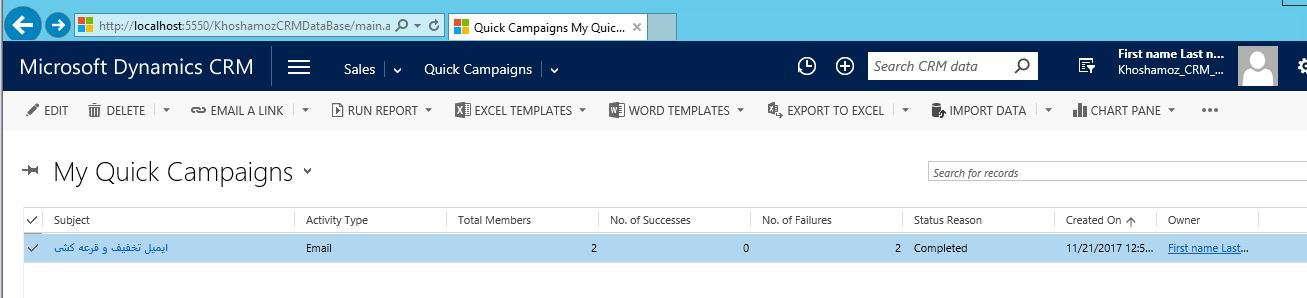
هر کدام از این Quick Campaign هایی که ایجاد کرده اید و مد نظر دارید، انتخاب کنید. چون من در اینجا فقط یک کمپین سریع دارم، پس همان را انتخاب می کنم.
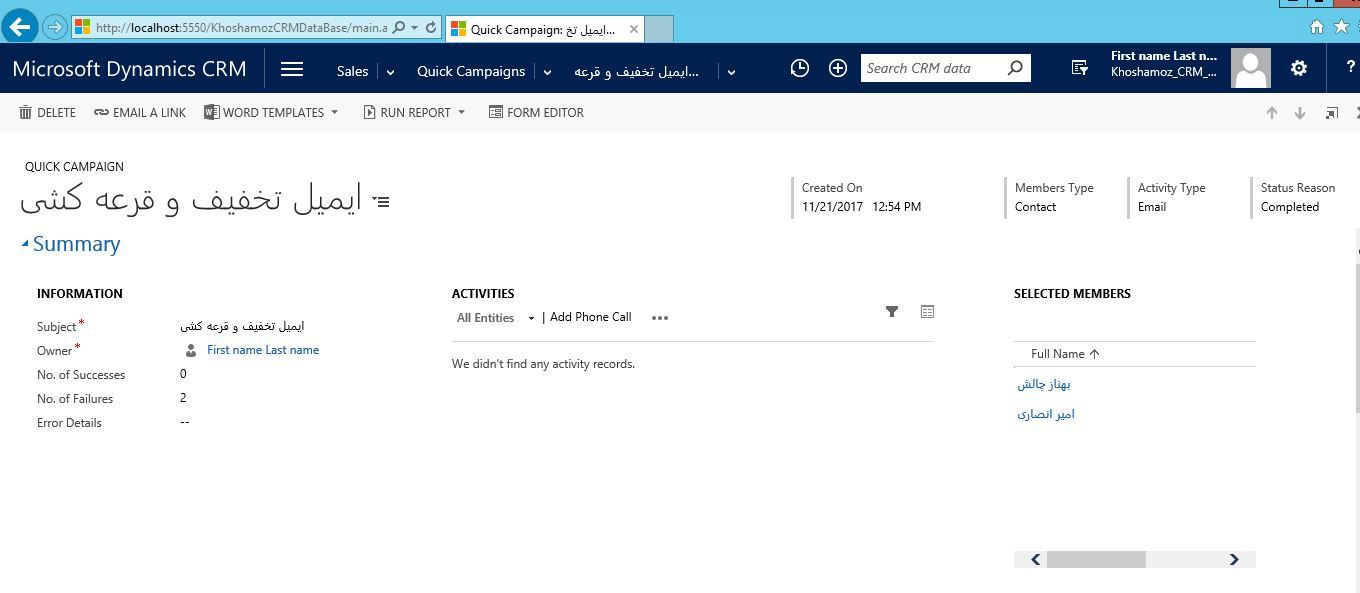
شما در وسط فرم، Activities را دارید که در جلسات قبلی با آن آشنا شده اید و می دانید که چطور باید با آنها کار کنید.
در سمت راست، و از Selected Members، می توانید اعضای این Quick Campaign را مشاهده کنید. البته می توانید اعضای این لیست را کم کنید ولی چیزی بدان نمی توانید اضافه کنید.
فرم را اسکرول کنید و قسمت Responses بروید. در واقع شما با این کمپین سریع که داشتید، حالا باید به این کمپین ها پاسخ دهید. منظور از پاسخ دادن این است که معلوم کنید این کمپین اولا آیا مثمر ثمربوده است؟ در ثانی مشخص کنید که این کمپین برای چه مشتریانی موثر بوده است. اگر دقت کنید من فقط یک کمپین در این مثال داشتم، اما شما در سناوریهای واقعی با داشتن کمپین های تبلیغاتی سریع، می توانید گزارش گیری کنید که کدام کمپین، برای چه مشتریانی سود ده و منفعت داشته است. با کلیک دکمه + در کنار لیست Responses می توانید Campaign Responses ها را به فرم طبق توضیحاتی که خدمتتان ارائه کردیم، اضافه کنید.
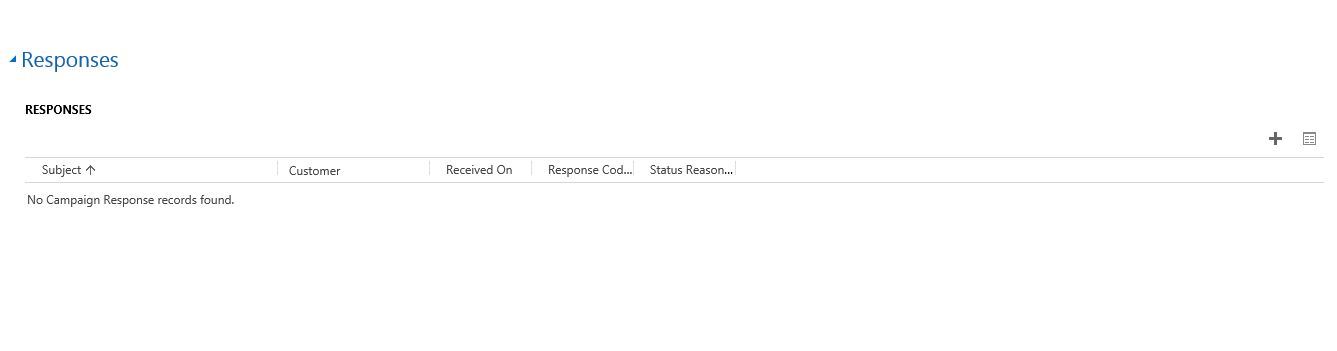
آیتم های این پنجره را هم با سفارشی سازی فرم، می توانید به شکل دلخواه خود درآورید و هر فیلد و Object ای که در اینجا می بینید، طبق سلیقه و نیاز سازمان، کم و زیاد کنید.
برای مشاهده سرفصلهای آموزش Microsoft Dynamic CRM 2016، لطفا اینجا کلیک کنید.

با وارد شدن به فرم Quick Campaigns تمامی Quick Campaign هایی که از قبل ایجاد کرده بودید را مشاهده می کنید.
هر کدام از این Quick Campaign هایی که ایجاد کرده اید و مد نظر دارید، انتخاب کنید. چون من در اینجا فقط یک کمپین سریع دارم، پس همان را انتخاب می کنم.
شما در وسط فرم، Activities را دارید که در جلسات قبلی با آن آشنا شده اید و می دانید که چطور باید با آنها کار کنید.
در سمت راست، و از Selected Members، می توانید اعضای این Quick Campaign را مشاهده کنید. البته می توانید اعضای این لیست را کم کنید ولی چیزی بدان نمی توانید اضافه کنید.
فرم را اسکرول کنید و قسمت Responses بروید. در واقع شما با این کمپین سریع که داشتید، حالا باید به این کمپین ها پاسخ دهید. منظور از پاسخ دادن این است که معلوم کنید این کمپین اولا آیا مثمر ثمربوده است؟ در ثانی مشخص کنید که این کمپین برای چه مشتریانی موثر بوده است. اگر دقت کنید من فقط یک کمپین در این مثال داشتم، اما شما در سناوریهای واقعی با داشتن کمپین های تبلیغاتی سریع، می توانید گزارش گیری کنید که کدام کمپین، برای چه مشتریانی سود ده و منفعت داشته است. با کلیک دکمه + در کنار لیست Responses می توانید Campaign Responses ها را به فرم طبق توضیحاتی که خدمتتان ارائه کردیم، اضافه کنید.
آیتم های این پنجره را هم با سفارشی سازی فرم، می توانید به شکل دلخواه خود درآورید و هر فیلد و Object ای که در اینجا می بینید، طبق سلیقه و نیاز سازمان، کم و زیاد کنید.
برای مشاهده سرفصلهای آموزش Microsoft Dynamic CRM 2016، لطفا اینجا کلیک کنید.
دوره های آموزش شبکه در خوش آموز:
لیست دوره های آموزش برنامه نویسی در سایت خوش آموز
سایر آموزش های مرتبط:
- دوره آموزشی Kerio Control
- آموزش دوره سیسکو CCNA
- دوره آموزشی Network Plus
- دوره آموزشی Exchange server 2016
- دوره آموزشی VMWare Workstation
لیست دوره های آموزش برنامه نویسی در سایت خوش آموز
- آموزش برنامه نویسی به زبان ساده از مبتدی تا پیشرفته بصورت کاملا کاربردی
- دوره آموزش رایگان زبان برنامه نویسی #C (سی شارپ)
- آموزش پایگاه داده اس کیو ال سرور به زبان ساده از مبتدی تا پیشرفته بصورت کاملا کاربردی
- دوره آموزش برنامه نویسی بانکهای اطلاعاتی VB.NET + SQL Server
- دوره آموزش رایگان زبان برنامه نویسی پایتون Python
- دوره آموزش رایگان زبان برنامه نویسی C
- دوره آموزش رایگان زبان برنامه نویسی ++C
- دوره آموزش رایگان HTML 5
- دوره آموزش رایگان 3 CSS
- دوره آموزش رایگان جاوا اسکریپت (JavaScript)
- دوره رایگان آموزش جامع برنامه نویسی اکسل (VBA) از مقدماتی تا پیشرفته
سایر آموزش های مرتبط:





نمایش دیدگاه ها (0 دیدگاه)
دیدگاه خود را ثبت کنید: